Muunna GIF-tiedostosi verkossa näiden online-GIF-tiedostojen avulla videomuuntimeksi
GIF-tiedostojen lähettäminen viestien kanssa tuli meille uusi rutiini ilmaisemaan paljon parempi viesti. Siitä huolimatta alustat, kuten Instagram, eivät edelleenkään tue GIF-muotoa. Se tukee vain kuvien ja videoiden muotoa, ei staattisia kuvia. Joten jos yrität lisätä GIF-tiedoston Instagramiisi, on mahdollista, että tiedosto ei lataudu tai sitä ei voida ladata. Toiseksi, voit saada still-kuvan vain, jos se on lähetetty. Mutta on toinenkin tapa, se on ladata kolmannen osapuolen sovellus tai käyttää sitä verkossa GIF:n muuntamiseksi videomuotoon. Näiden työkalujen käytön oppiminen on hyvä tieto muistaa. Joten, jos etsit online-GIF-videomuunninta, olet oikeassa paikassa. Jatka lukemista saadaksesi tietää, mitä työkaluja on saatavilla ja kuinka niitä käytetään vastaavasti.
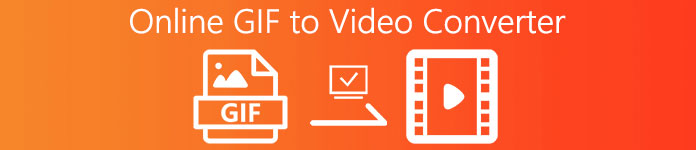
Top 1. Ezgif
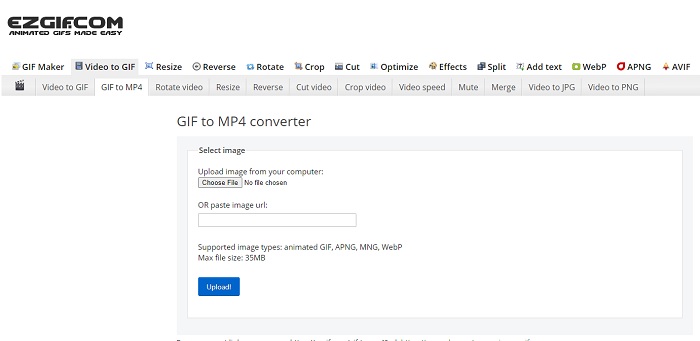
Onko sinulla vaikeuksia tehdä GIF-tiedostoja ja muuntaa sitä? Ei tarvitse huolehtia, koska Ezgif on täällä pelastamaan sinut. Tämä verkkotyökalu ei ole tarkoitettu vain yhden työn tekemiseen. Mutta on myös mahdollista muokata GIF-tiedostojasi. Vaikka tämän työkalun muokkauskyky ei ole niin vaikuttava, se on standardi, jota se noudattaa. Ja myös GIF-tiedoston tekemiseen ja muuntamiseen on raja.
Plussat
- On ihanteellinen tehdä GIF.
- Kaikki sen verkkosivuston mainokset ovat PG-13-rajoituksia.
- Yksinkertaiset muokkausominaisuudet aloittelijoille.
Haittoja
- Verkkokäyttöliittymä on hieman tylsää katsoa.
- Vain MP4-muoto on käytettävissä, jos yrität muuntaa GIF-tiedostoja.
Top 2. Cloudconvert
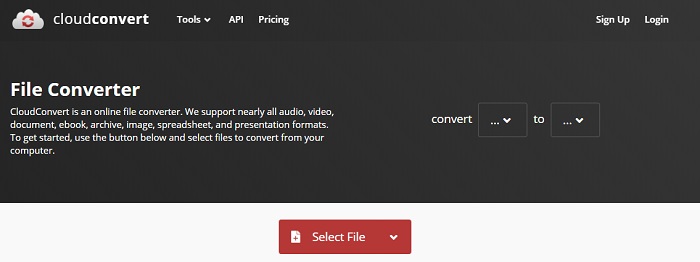
Jos aiomme puhua kääntymisestä, Pilvimuunnos pitäisi olla listalla. Tämä online-GIF-videomuunnin on erityisesti tehty muuntamaan minkä tahansa videon ja äänen toistettavaan muotoon. Mutta tällä työkalulla on rajoitus, se tarkoittaa, että et voi päivittää muuntamiesi GIF-tiedostojen laatua. Joten se on mitä se on tämän työkalun kanssa.
Plussat
- Yksi tehokkaimmista muuntimista verkossa.
- Voit käyttää sitä lataamatta työkalua.
- Upea väriyhdistelmä verkkokäyttöliittymässä.
Haittoja
- Muunnettua tiedostoa ei voi muokata paremmaksi.
- Mahdollisuus epäonnistumiseen muuntamisessa on suuri. Varsinkin jos internetyhteys on katkennut.
Top 3. Convertio
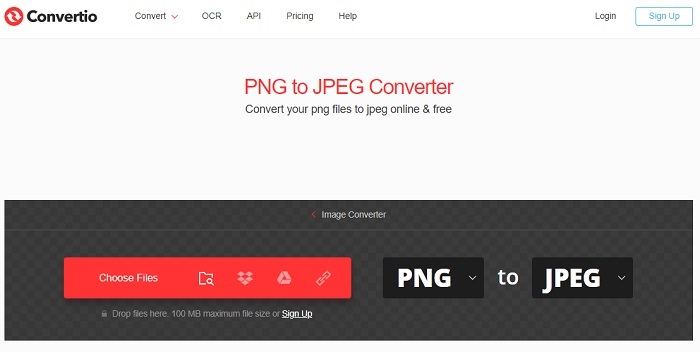
Aivan kuten pilvimuunnos, Convertio on luotu vain muuntaa varten. Se tukee yhtä montaa muotoa kuin työkalu ennen tätä. Mutta tämän työkalun haittapuoli on, että sen verkkosivun mainokset häiritsevät sitä. Vaikka siinä on mainoksia, se on silti hyvä muunnostyökalu, jota voidaan käyttää tiedostojen muuntamiseen uuteen muotoon.
Plussat
- Avoin pääsytyökalu saatavilla verkossa.
- Ei tarvitse ladata ylimääräistä tiedostoa konvertoinnin aloittamiseksi.
- Valitse, mikä on tiedoston bittinopeus.
Haittoja
- Tällä työkalulla ja muokkauksella ei voi luoda GIF-tiedostoja.
- Mainoksia on kaikkialla, joten vältä niitä, jotta et avaa tarpeettomia verkkosivustoja.
Top 4. Zamzar
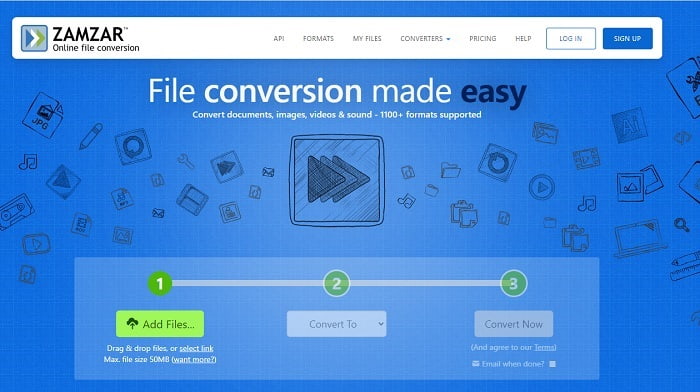
Palvelun käyttöliittymä Zamzar on hämmästyttävä ja tämän työkalun käyttö on yhtä helppoa kuin koskaan. Tiedoston enimmäiskoko on kuitenkin rajoitettu 50 megatavuun, joten jos haluat ylittää tämän, sinun on ostettava työkalu tai kirjauduttava sisään. Lisäksi, jos muunnos on käynnissä, et voi pysäyttää muuntamista, vaikka napsautat x-painiketta. Varmista siis, että muunnat oikean tiedoston, koska sitä ei voi pysäyttää.
Plussat
- Muunna kaikki videot, kuvat ja ääni täällä.
- Kaikki täällä olevat tiedostot säilytetään yli päivän ajan.
- Yhden tiedoston enimmäiskoko on 50 mb.
Haittoja
- Muuntaminen riippuu Internet-nopeudestasi, joten jos sinulla on Internet, muuntaminen vie paljon aikaa.
- Muunnettua videota ei voi muokata paremmaksi.
Suositus: FVC Video ConverterUltimate - paras GIF-muunnin
Kuten sanotaan, säästä paras viimeiseksi ja se paras on FVC Ultimate Video Converter. Tämä premium-työkalu on enemmän kuin mikään muu muunnin, joka on lueteltu tässä tai ei. Jos etsit työkalua konversiosi parantamiseen etkä vaadi Internetiä, tämä on sinua varten. Tämän työkalun hämmästyttävä asia on myös se, että se voi muuntaa, parantaa, luoda ja tehdä muutakin kuin vain muuntaa. Sen avulla käyttäjä voi tutustua kaikkiin tämän työkalun tarjoamiin asioihin ja tuottaa parempia tuloksia kuin muut. Lue vaiheet huolellisesti tietääksesi kuinka käyttää tätä työkalua vaihe vaiheelta. Myöhemmin voit tarkistaa työkalupalkin parantaaksesi muunnettua GIF:ää.
Vaihe 1. Asenna oikea ohjelmatyökalu kiintolevyllesi. Seuraa asetuksia ja muuta niitä tarpeidesi mukaan ja käynnistä itse työkalu napsauttamalla Valmis.
Ilmainen latausWindows 7 tai uudempiSuojattu lataus
Ilmainen latausMacOS 10.7 tai uudempiSuojattu lataus
Vaihe 2. Jos työkalu on käynnissä taustalla, huomaat välilehdelläsi pienen kuvakkeen, joka osoittaa, että työkalu on jo käynnistetty. Myös tällainen käyttöliittymä näkyy näytölläsi.
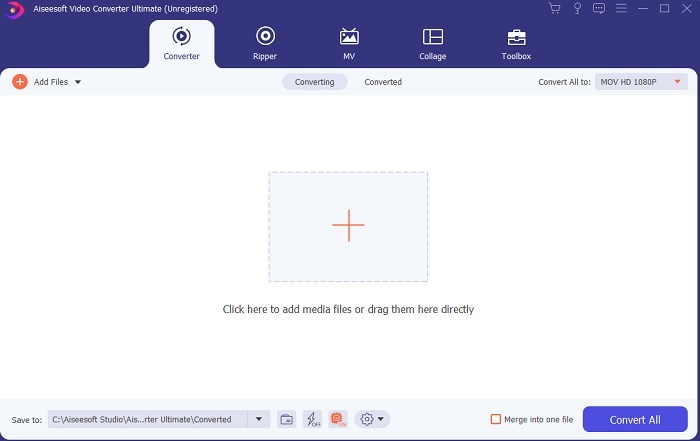
Vaihe 3. Jos haluat lisätä tiedostoja muuntimeen, paina Plus kirjaudu käyttöliittymän keskelle. Tai voit vetää ja pudottaa tiedoston, jos se on enemmän kuin 2 tai 3.
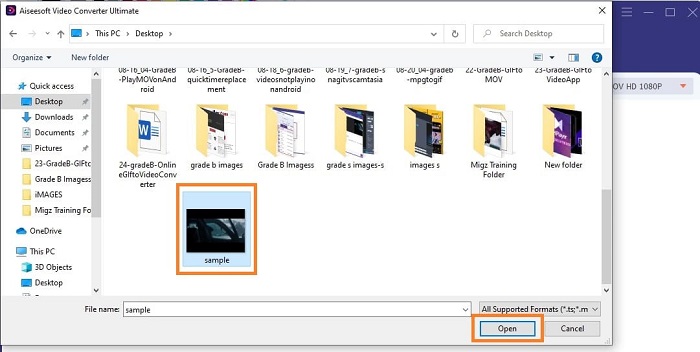
Vaihe 4. Jos GIF-tiedosto on käyttöliittymässä. paina pudota alas -painiketta ja valitse sen alivalikosta, minkä muodon haluat muuntaa. Klikkaa Muunna kaikki muuntoprosessin aloittamiseksi.
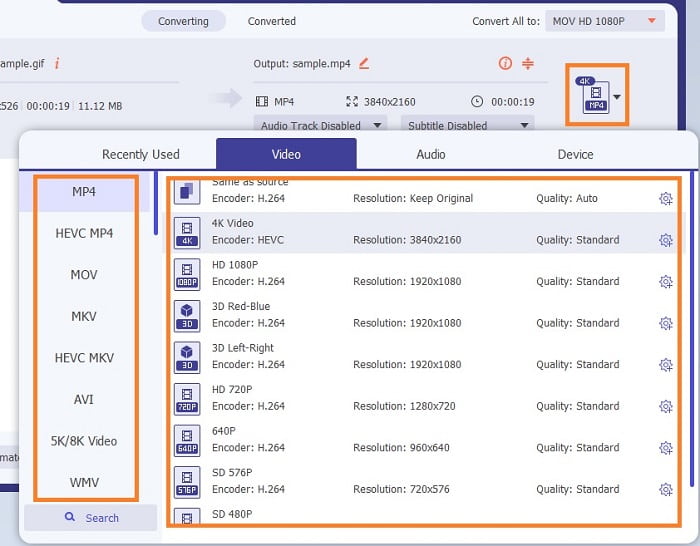
Vaihe 5. Jos prosessi on suoritettu. Tiedostonhallinta avautuu automaattisesti välilehdelle ja voit nyt tarkistaa tiedoston. Jos haluat parantaa muunnettua GIF-tiedostoa, voit tarkistaa työkalurivin myöhemmin.
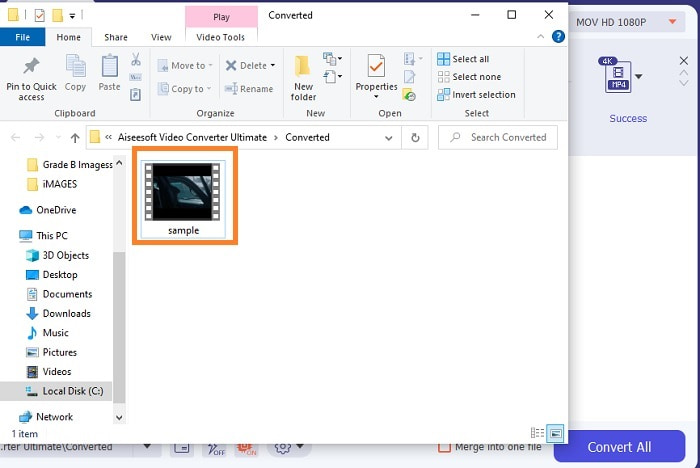
Plussat
- Se on monikäyttöinen työkalu, jota asiakkaat voivat käyttää.
- Älä koskaan rajoita mielikuvitustasi lisäämällä tehosteita ja muuta lopputulokseen näyttääksesi paljon paremmalta kuin muut.
- Muunnosprosessi on paljon nopeampi kuin mikään online- ja offline-työkaluista.
Haittoja
- Maksa käyttökohtaisesti, mikä tarkoittaa, että et voi käyttää työkalua ilmaiseksi, mutta se ei ole niin kallis.
- Ladattava työkalu, se tarkoittaa vain, että tarvitset ylimääräisen tiedoston työkalun käynnistämiseen. Mutta siitä huolimatta voit käyttää tätä työkalua huoletta, jos Internet on katkennut.
Usein kysytyt kysymykset online-GIF-videomuuntimesta
Voinko tallentaa GIF-muodossa?
Itse asiassa se on kyllä, voit tallentaa oman GIF-tiedoston. Jos käytät tätä tehokasta mutta kevyttä GIF-tallenninta tai toista tallenninta, jolla on myös sama GIF-muoto. Jatka lukemista Paras GIF-tallennin arvostelu oppiaksesi tallentamaan GIF-muodossa.
Mikä on paras vaihtoehto GIF-tiedostoille? WebM vai APNG?
GIF-tiedostot ovat vanha muoto, joka tukee animoituja ja staattisia kuvia, mutta ajan myötä. Nyt on kilpailijoita, kuten WebM ja APNG. Verrataan näitä kahta, WebM on uusi GIF, joka tukee kuvien liikkumista verkkosivustolla, mutta jos yrität käyttää vanhaa hakukoneversiota, WebM:ää ei tueta. Toisaalta APNG tunnetaan visuaalisesti houkuttelevampana kuin kaksi, koska se tukee 24-bittistä väriä ja läpinäkyvyyttä, mutta jotkin sosiaalisen median alustat eivät tue APNG:tä toistaiseksi.
Mikä on GIF:n lyhenne?
GIF tekstissä tarkoittaa Graphic Interchange Format.
Johtopäätös
Lopuksi on nyt helpompi ymmärtää, mikä on paras offline- ja online-GIF-videomuunnin, jota voit käyttää. Tämän työkalun käytön tunteminen on hieno taito kehittää ja ehkä tulevaisuudessa voit käyttää sitä myös maksettavaksi. Jos haluat äärimmäisen suorituskyvyn, sinun on valittava täsmälleen paras työkalu. FVC Ultimate Video Converter on aina paras työkalu minkä tahansa videon muuntamiseen ja sen parantamiseen, jotta se tekee hyvän vaikutelman muille tai kenelle toimitetaan. Kuten he sanovat, älä odota vähempää, koska tämä työkalu tuo enemmän kuin mitä sen nimi antaa ymmärtää.



 Video Converter Ultimate
Video Converter Ultimate Näytön tallennin
Näytön tallennin


